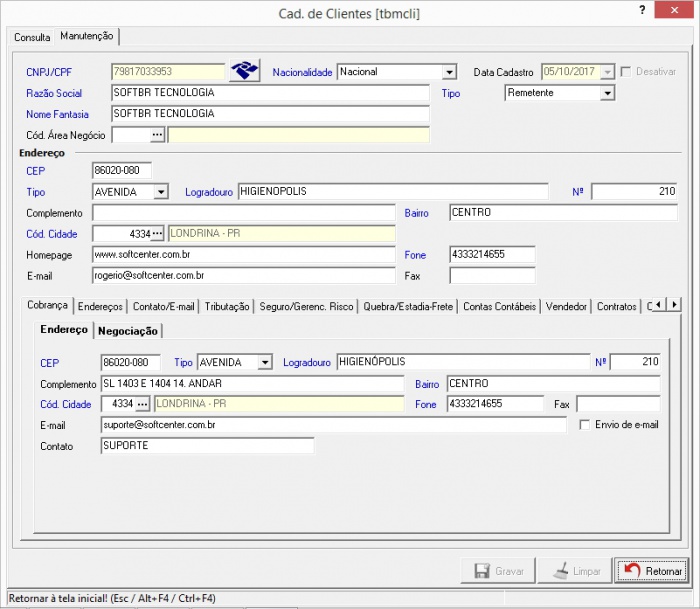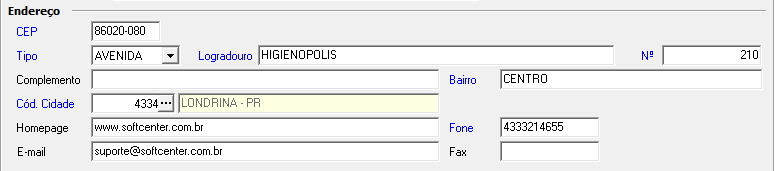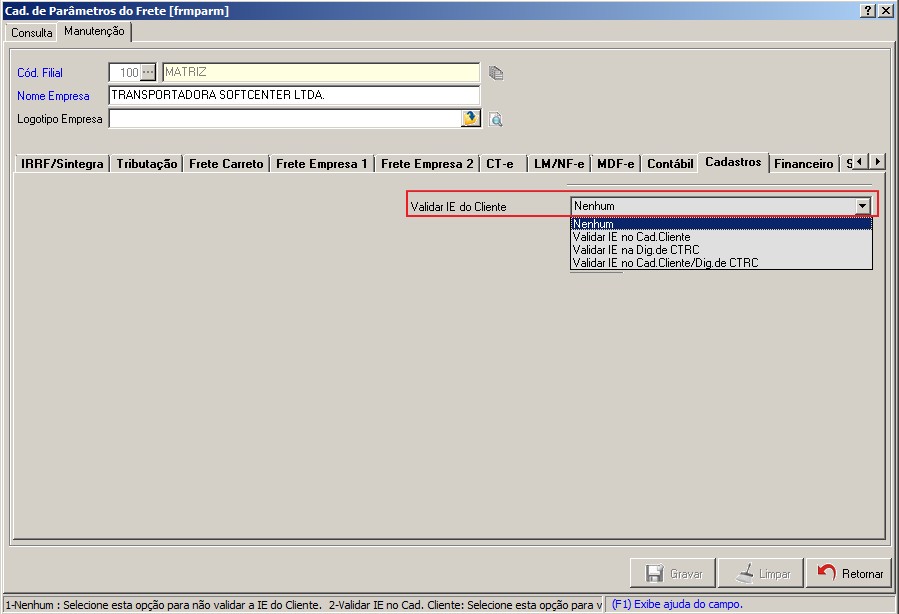Mudanças entre as edições de "Cadastro clientes"
(→Cad. de clientes [tbmcli]) |
|||
| Linha 106: | Linha 106: | ||
:*Chácara | :*Chácara | ||
:*Colônia | :*Colônia | ||
| + | :*Condomínio | ||
| + | :*Conjunto | ||
| + | :*Distrito | ||
| + | :*Esplanada | ||
| + | :*Estação | ||
| + | :*Estrada | ||
| + | :*Favela | ||
| + | :*Fazenda | ||
| + | :*Feira | ||
| + | :*Jardim | ||
| + | :*Ladeira | ||
| + | :*Lago | ||
| + | :*Lagoa | ||
| + | :*Largo | ||
| + | :*Loteamento | ||
| + | :*Morro | ||
| + | :*Núcleo | ||
| + | :*Parque | ||
| + | :*Passarela | ||
| + | :*Pátio | ||
| + | :*Praça | ||
| + | :*Quadra | ||
| + | :*Recanto | ||
| + | :*Residencial | ||
| + | :*Rodovia | ||
| + | :*Rua | ||
| + | :*Setor | ||
| + | :*Sítio | ||
| + | :*Travessa | ||
| + | :*Trecho | ||
| + | :*Trevo | ||
| + | :*Vale | ||
| + | :*Vereda | ||
| + | :*Via | ||
| + | :*Viaduto | ||
| + | :*Viela | ||
| + | :*Vila | ||
|- | |- | ||
| − | | | + | |<font color="blue">Logradouro</font> |
| + | |Nome do logradouro. Neste campo informar somente o nome do endereço, pois informação referente ao número é no campo Nº. | ||
| + | |- | ||
| + | |<font color="blue">Nº</font> | ||
| + | |Informar o número do endereço onde se localiza o cliente. | ||
| + | |- | ||
| + | |Complemento | ||
| + | |Informar o complemento do endereço. | ||
| + | |- | ||
| + | |<font color="blue">Bairro</font> | ||
| + | |Bairro do endereço. | ||
| + | |- | ||
| + | |<font color="blue">Cód. Cidade</font> | ||
| + | |Código da cidade onde está localizado o endereço. | ||
| + | |- | ||
| + | |<font color="blue">Insc. Estadual</font> | ||
| + | |Número da inscrição estadual do cliente, caso o cliente seja pessoa física, completar com “ISENTO”. | ||
| + | |||
| + | O sistema irá fazer a validação do campo Insc. Estadual conforme a parametrização efetuada no <font color="blue">Cad. de Parâmetros do Frete</font>, aba <b>Cadastros/Financeiro</b>, campo <b>Validar IE do Cliente</b>. | ||
| + | |||
| + | [[Arquivo:4-htbmcli_IE.JPG]] | ||
| + | |- | ||
| + | |<font color="blue"></font> | ||
| | | | ||
|- | |- | ||
| − | | | + | |<font color="blue"></font> |
| | | | ||
|- | |- | ||
| + | |<font color="blue"></font> | ||
| | | | ||
| + | |- | ||
| + | |<font color="blue"></font> | ||
| | | | ||
|} | |} | ||
<!--**************************************FIM TABELA************************************** --> | <!--**************************************FIM TABELA************************************** --> | ||
Edição das 15h37min de 25 de junho de 2014
Cad. de clientes [tbmcli]
(Menu: Cadastros > Clientes > Cad. de Clientes)
Este programa permite que o usuário efetue a manutenção dos clientes (nacionais ou internacionais) que irão ser a base para todas as movimentações no sistema. Para cada cliente são informados seus dados cadastrais, dados para cobrança, negociações efetuadas relacionadas a seguro e outros tipos de tratamentos específicos e observações.
Cada cliente é classificado por um Tipo que pode ser:
Remetente
Destinatário
Faturar
Armador
Despachante
Expedidor
Recebedor
Inscrição Estadual: Quando o parâmetro "Validar IE do Cliente" for diferente de "Nenhum", será permitida apenas inscrição estadual válida. (O parâmetro se localiza em Frete > Parâmetros > Cad. de Parâmetros do Frete > aba Cadastros/Financeiro > campo Validar IE do Cliente).
No caso de pessoa jurídica isenta deve ser digitado “ISENTO”. Porém se for pessoa física como não possui inscrição estadual, deve ser deixado em branco.
x
Na primeira parte do cadastro deverão ser informados os dados de identificação do cliente. | |
| CNPJ/CPF | Informar o CNPJ do cliente quando for pessoa jurídica (PJ), ou o CPF se o cliente for pessoa física (PF).
Obs.: Não é permitido cadastrar CPF com números repetidos. Ex.: “444.444.444-44". |
| Nacionalidade | Selecionar se o cliente é nacional ou internacional. |
| Data Cadastro | Data em que o cliente foi cadastrado. |
| Desativar | Marcar esta opção caso o cliente esteja desativado. Para que o cliente fique Ativo, deixe esta opção desmarcada.
Para desativar o cliente acesse o menu Cadastros > Clientes > Desativação de Clientes. |
| Razão Social | Informar a razão social do cliente se for PJ. Caso seja PF informar o nome completo do cliente. |
| Tipo | Tipo de cliente, este campo será usado para filtrar e validar o cliente na Dig. de CTRC:
|
| Nome Fantasia | Informar o nome fantasia do cliente se for PJ. Caso seja PF informar o nome completo do cliente. |
| Cód. Área de Negócio | Código da área de negócios do cliente. |
| Endereço
Dados sobre o endereço do cliente. Para atender as exigências da regulamentação da carta frete nº 3.656 de 19/04/2011 da ANTT, Lei nº 11.442, será necessário cadastrar o endereço separando suas informações em Tipo de logradouro, Logradouro e Número. Por exemplo: se o cliente reside na Avenida Higienópolis, 210 – sala 1403. O cadastro deverá ser efetuado da seguinte maneira: Tipo: No campo Tipo o usuário deverá selecionar a opção AVENIDA. Logradouro: No campo Logradouro deverá informar o nome da avenida, de acordo com nosso exemplo Higienópolis. Nº: No campo Número informar o número do endereço, exemplo: 210. Complemento: E no campo complemento, outras informações pertinentes ao endereço, por exemplo: sala 1403, apto 1404.
| |
| CEP | Número do CEP referente ao endereço, quando parametrizado (na tela Cad. de Parâmetros do Frete, aba Cadastros/Financeiro marcado o campo Liberar CEP) e informado o número do CEP, o sistema poderá sugerir o provável endereço, bairro e cidade/UF. |
| Tipo | Selecione o tipo do logradouro do cliente.
As opções abaixo estão de acordo com o site dos correios (http://www.correios.com.br/voce/enderecamento/Arquivos/GuiaPadrao.pdf)
|
| Logradouro | Nome do logradouro. Neste campo informar somente o nome do endereço, pois informação referente ao número é no campo Nº. |
| Nº | Informar o número do endereço onde se localiza o cliente. |
| Complemento | Informar o complemento do endereço. |
| Bairro | Bairro do endereço. |
| Cód. Cidade | Código da cidade onde está localizado o endereço. |
| Insc. Estadual | Número da inscrição estadual do cliente, caso o cliente seja pessoa física, completar com “ISENTO”.
O sistema irá fazer a validação do campo Insc. Estadual conforme a parametrização efetuada no Cad. de Parâmetros do Frete, aba Cadastros/Financeiro, campo Validar IE do Cliente. |